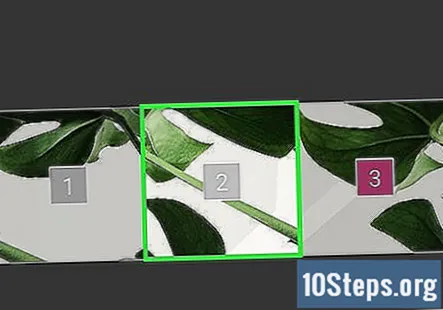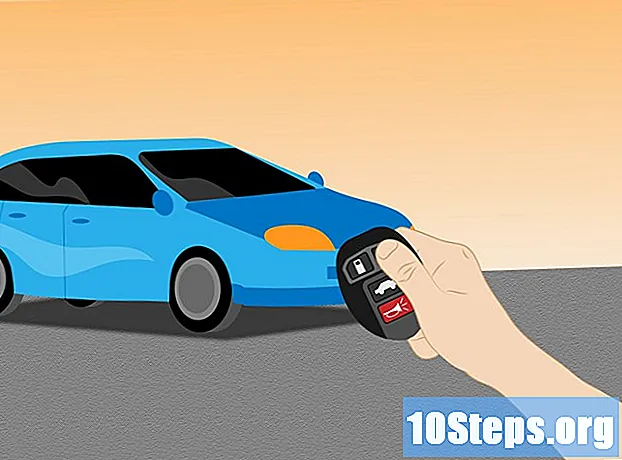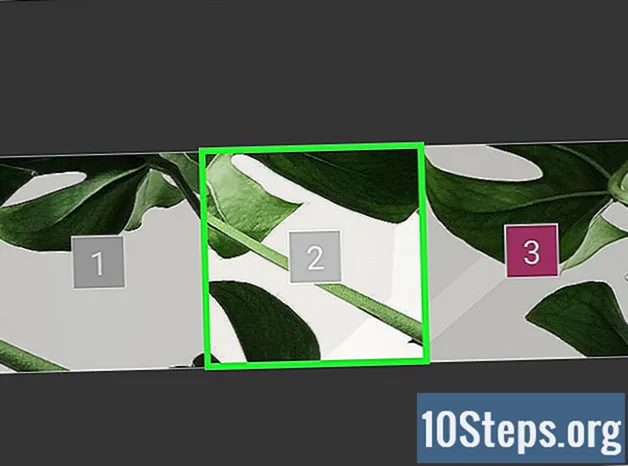
Obsah
Ostatné oddielyMôžete použiť bezplatnú aplikáciu s názvom PhotoSplit pre Instagram a rozdeliť veľký obrázok do mriežky. Po rozdelení fotografie môžete každý kúsok mriežky samostatne zverejniť na Instagrame a vytvoriť tak vo svojom profile jednu veľkú fotografiu. PhotoSplit pre Instagram je zadarmo (pre 2 fotografie) a je k dispozícii pre iPhony, iPady a Androidy. Táto wikiHow vás naučí, ako rozdeliť obrázok a umiestniť ho do mriežky pomocou PhotoSplit pre Instagram.
Kroky
Získajte PhotoSplit z obchodu Google Play (Android) alebo App Store (iPhone alebo iPad). Môžete rozdeliť dva obrázky zadarmo a potom sa zobrazí výzva, aby ste zaplatili za rozdelenie prémiovej verzie a nahranie ďalších obrázkov.
- PhotoSplit je vysoko hodnotená a populárna aplikácia v oboch obchodoch s aplikáciami.
- „PhotoSplit for Instagram“ môžete vyhľadať na vyhľadávacom paneli v hornej časti stránky (Google Play Store) alebo na karte vyhľadávania v dolnej časti obrazovky (App Store). Aplikácia je vyvinutá a ponúkaná spoločnosťou Tech Positive.

Otvorte PhotoSplit. Táto ikona aplikácie vyzerá podobne ako farebná schéma ikony aplikácie Instagram, ale vo vnútri obrysu kruhu má mriežku 3x3. Túto aplikáciu nájdete na jednej z vašich plôch, v zásuvke aplikácie alebo vyhľadaním.
Klepnite na Vyberte možnosť Foto. Toto červenkasté tlačidlo sa zobrazí v pravom dolnom rohu obrazovky.- Ak používate aplikáciu prvýkrát, zobrazí sa výzva, aby ste postupovali podľa pokynov na obrazovke ako návod.
- Budete musieť aplikácii povoliť prístup k vašim fotografiám, médiám a súborom.

Vyberte fotografiu. Zobrazí sa zoznam posledných obrázkov v telefóne; klepnutím na ikonu trojriadkovej ponuky zobrazíte zoznam ďalších umiestnení, na ktoré môžete mať uložené fotografie, napríklad priečinok na Disku Google.
Vytvorte si svoju mriežku s fotografiami. V dolnej časti obrazovky uvidíte mriežky 2x1, 3x1, 3x2, 3x3 a 3x4, ktoré môžete z obrázka vytvoriť; keď na niektorú klepnete, v priestore vyššie sa zobrazí ukážka mriežky fotografií.
- Pamätajte, že bezplatná verzia, bez platenia za profesionálnu verziu aplikácie, sa dá rozdeliť a zverejniť iba obrázok 2x1.
- Posúvajte, zväčšujte a otáčajte fotografiu v strede obrazovky, aby ste dosiahli presne to, čo chcete, aby sa zobrazila na vašom Instagrame. Pomocou prstov môžete fotografiu posúvať a zväčšovať alebo zmenšovať; na otočenie fotografie použite ikony na oboch stranách obrazovky.
Klepnite na Split. Uvidíte to s ikonou začiarknutia v pravom hornom rohu obrazovky.
Klepnutím na prvý obrázok nahráte do Instagramu. Obrázky v každej mriežke budú očíslované, takže sa nemusíte báť, že poskladáte obrázok v podobe puzzle.
- Metódy zdieľania sa budú vysúvať zdola.
Klepnutím zdieľate na Instagrame. Svoje obrázky budete môcť upravovať na Instagrame a pridávať filtre.
- Klepnite na Ďalšie pokračovať v vytváraní svojho príspevku.
Klepnite na zdieľam v pravom hornom rohu. Týmto sa zverejní prvá časť vašej mriežky.
Vráťte sa do PhotoSplit a klepnite na druhý obrázok. Opäť sa tým otvorí Instagram a vytvorí sa nový príspevok pre váš Feed. Uverejnite fotografiu a potom zopakujte tieto kroky pre všetky ďalšie časti vašej mriežky s fotografiami.